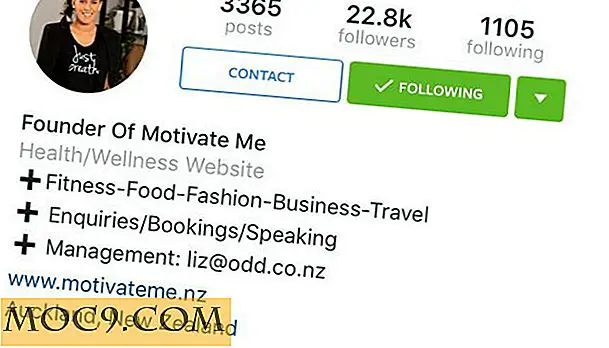विंडोज़ में दैनिक सिस्टम पुनर्स्थापना बिंदु कैसे बनाएँ
विंडोज़ में सिस्टम पुनर्स्थापना बिंदु आपको अपने सिस्टम को अपने पिछले अच्छे राज्य में बहाल करने में मदद करता है। आप या तो मैन्युअल रूप से सिस्टम पुनर्स्थापना बिंदु बना सकते हैं, या कुछ मामलों में वे स्वचालित रूप से आपके लिए सॉफ़्टवेयर या ड्राइवर इंस्टॉलेशन, प्रमुख सिस्टम परिवर्तन आदि के दौरान बनाए जाते हैं। असल में, विंडोज 7 से शुरू होने पर, विंडोज के पास एक निर्धारित कार्य होता है जो स्वचालित रूप से सिस्टम बनाता है यदि पिछले सात दिनों में कोई अन्य पुनर्स्थापना बिंदु नहीं है तो पुनर्स्थापना बिंदु। आप कार्य शेड्यूलर खोलकर और "कार्य शेड्यूलर लाइब्रेरी -> माइक्रोसॉफ्ट -> विंडोज़ -> सिस्टमरस्टोर" फ़ोल्डर में नेविगेट करके उस कार्य को देख सकते हैं।
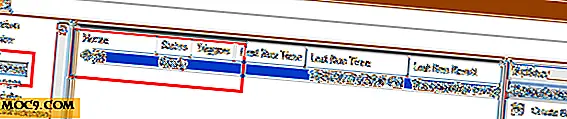
यदि आप बहुत सारे ऐप्स और सेटिंग्स के साथ प्रयोग कर रहे हैं या यदि आपको लगता है कि आपको दैनिक पुनर्स्थापना बिंदुओं से लाभ होगा, तो आपको बस कार्य शेड्यूलर में एक नया ट्रिगर बनाना होगा ताकि जब भी आप प्रारंभ करते हैं तो विंडोज एक नया पुनर्स्थापना बिंदु बनाता है आपका कंप्यूटर। इस विधि का नकारात्मक पक्ष यह है कि यदि आप अपने कंप्यूटर को दिन में कई बार बंद करते हैं और पुनरारंभ करते हैं तो अनावश्यक डुप्लीकेट सिस्टम पुनर्स्थापना बिंदुओं का एक समूह बनाना बहुत आसान होता है।
वैकल्पिक रूप से, आप दैनिक सिस्टम पुनर्स्थापना बिंदु बनाने के लिए विंडोज डिफेंडर का उपयोग कर सकते हैं। ऐसा इसलिए है क्योंकि विंडोज डिफेंडर आपके कंप्यूटर को हर दिन एक बार मैलवेयर के लिए स्कैन करेगा। समूह नीति या रजिस्ट्री जादू का थोड़ा सा उपयोग करके, आप विंडोज डिफेंडर को हर बार मैलवेयर स्कैन करने पर सिस्टम पुनर्स्थापना बिंदु बना सकते हैं।
चूंकि सिस्टम पुनर्स्थापना डिस्क स्थान की एक महत्वपूर्ण मात्रा का उपयोग करता है, इसलिए यह डिफ़ॉल्ट रूप से अक्षम है। हालांकि, इस आलेख के लिए मुझे लगता है कि आपके सिस्टम पर पहले से ही सिस्टम पुनर्स्थापना सक्षम है। यदि आप सुनिश्चित नहीं हैं, तो Windows में सिस्टम पुनर्स्थापना को कॉन्फ़िगर करने के तरीके पर हमारी मार्गदर्शिका देखें।
समूह नीति का उपयोग कर दैनिक पुनर्स्थापना अंक बनाएँ
यदि आप एक विंडोज प्रो उपयोगकर्ता हैं, तो आप इस विधि का पालन कर सकते हैं:
1. स्टार्ट मेनू में gpedit.msc खोज करके ओपन ग्रुप पॉलिसी एडिटर।
2. समूह नीति संपादक में "कंप्यूटर कॉन्फ़िगरेशन -> व्यवस्थापकीय टेम्पलेट्स -> विंडोज घटक -> विंडोज डिफेंडर एंटीवायरस -> स्कैन" पर नेविगेट करें।

3. दाएं पैनल पर दिखाई देने वाली नीति "सिस्टम पुनर्स्थापना बिंदु बनाएं" पर खोजें और डबल-क्लिक करें। नीति गुण विंडो में रेडियो विकल्प "सक्षम" का चयन करें और परिवर्तनों को सहेजने के लिए ओके बटन पर क्लिक करें।

नीति को सक्रिय बनाने के लिए अपने सिस्टम को पुनरारंभ करें। अब से, जैसे कि विंडोज डिफेंडर आपके सिस्टम को दैनिक आधार पर स्कैन करता है, आपके लिए एक पुनर्स्थापना बिंदु स्वचालित रूप से बनाया जाता है। यदि आप कभी भी दैनिक पुनर्स्थापना बिंदु अक्षम करना चाहते हैं, तो नीति सेटिंग्स विंडो में बस "अक्षम" या "कॉन्फ़िगर नहीं किया गया" चुनें।
रजिस्ट्री का उपयोग कर दैनिक पुनर्स्थापना अंक बनाएँ
आप विंडोज रजिस्ट्री में एक नई कुंजी और मूल्य जोड़ कर वही काम कर सकते हैं। विंडोज रजिस्ट्री का बैक अप लेने से पहले ताकि यदि आवश्यकता हो तो आप इसे पुनर्स्थापित कर सकते हैं। विंडोज रजिस्ट्री खोलने के लिए, विन + आर दबाएं, regedit टाइप regedit और एंटर दबाएं।

रजिस्ट्री में, निम्न कुंजी पर नेविगेट करें:
HKEY_LOCAL_MACHINE \ सॉफ़्टवेयर \ नीतियां \ Microsoft \ Windows Defender
"विंडोज डिफेंडर" कुंजी पर राइट-क्लिक करें और "नया -> कुंजी" चुनें। नई कुंजी "स्कैन" नाम दें और एंटर दबाएं। एक बार जब आप कुंजी बनाते हैं तो ऐसा लगता है।

दाएं पैनल पर राइट-क्लिक करें, "नया -> DWORD (32-बिट) मान" चुनें और इसे "अक्षम करेंस्टोरपॉइंट" नाम दें।

डिफ़ॉल्ट रूप से, मान का मूल्य "0." होगा। किसी भी बदलाव की कोई आवश्यकता नहीं है। बस अपने सिस्टम को पुनरारंभ करें, और विंडोज डिफेंडर एक दैनिक पुनर्स्थापना बिंदु बनाएगा जब यह आपके सिस्टम को मैलवेयर के लिए स्कैन करेगा।

यदि आप दैनिक सिस्टम पुनर्स्थापना बिंदु बनाने से विंडोज़ को रोकना चाहते हैं, तो आपको केवल "0" से "1." के मान डेटा को बदलना है, वैकल्पिक रूप से, आप बस "DisableRestorePoint" मान को हटा सकते हैं।
विंडोज़ में दैनिक सिस्टम पुनर्स्थापना बिंदु बनाने के लिए उपर्युक्त विधि का उपयोग करने के संबंध में अपने विचारों और अनुभवों को साझा करने के नीचे टिप्पणी करें।